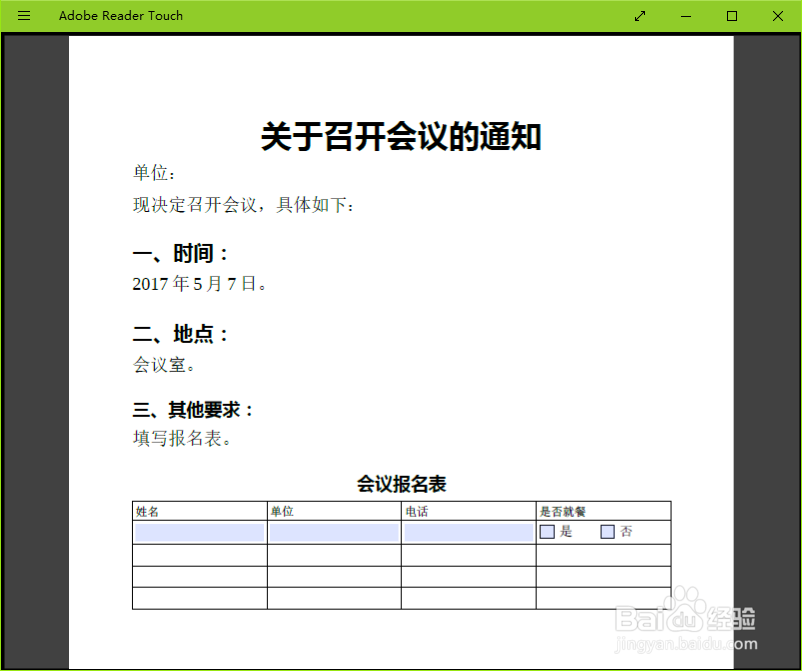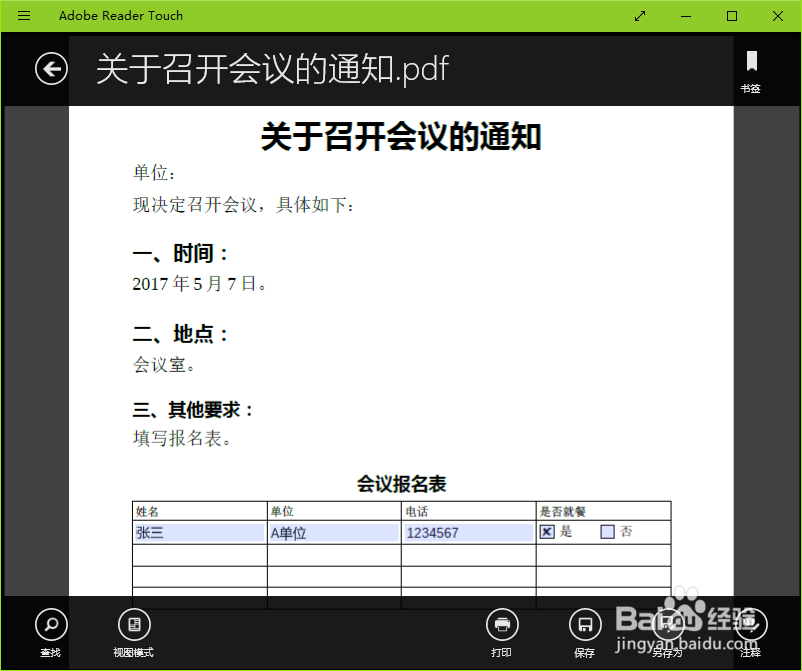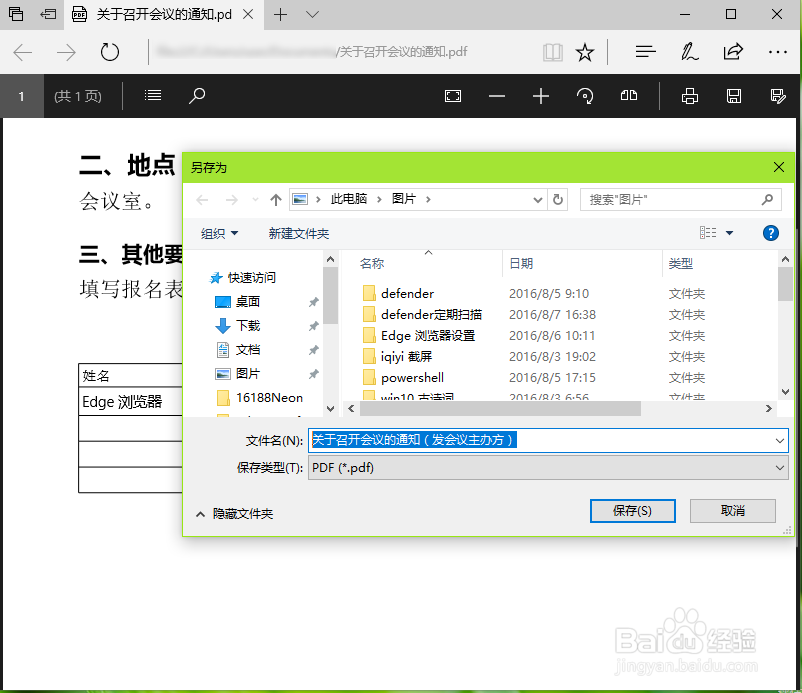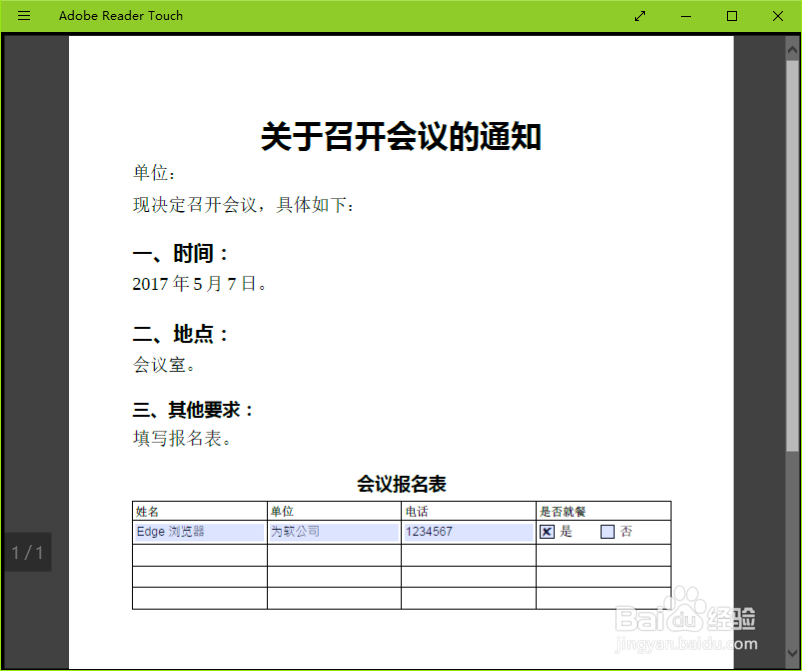最近更新的 Windows 10 内部预览版 16188 中,Edge 浏览器获得了填写 PDF 表单的功能,这样即使用户电脑上没有安装专用的 PDF 阅读器,也能填写 PDF 文档中的表单了。
工具/原料
Windows 10 内部预览版 16188。
在 Adobe Reader 中打开文档、填写表单
1、有一份 PDF 格式的会议通知,其中有一个会议报名表的表单需要填写。如图是在 Adobe Reader 中打开此会议通知的画面。
2、其实 Adobe Reader 本身就有填写表单的功能,只要点击表单中的输入控件(如图中的文本框和复选框)、输入内容,然后另存为副本,最后发给文档发布者(这里就是会议主办方)就行了。
在 Windows 10 Edge 浏览器中打开文档、填写表单
1、现在我们来试试在 Windows 10 Edge 浏览器中打开文档、填写表单。在 Windows 10 16188 中,Edge 浏览器是打开 PDF 的默认应用。只要双击上述会菜谀敉边议通知的 PDF 文档,该文档就会在 Edge 浏览器窗口中打开。
2、然后,像在前述的 Adobe Reader 中一样,填写表单。填写过程也是一样,没有任何区别。
3、填写完成之后,点击 Edge 浏览器右上角的“Save as……”(另存为)按钮,将 PDF 文档另取名保存。
用 Adobe Reader 打开由 Edge 填写生成的 PDF 文档
1、在 Adobe Reader 中打开由 Edge 填写生成的 PDF 文档,可以看到文档完全一致的内容和外观。这样,在新版的 Wi荏鱿胫协n10 里,即使没有安装专用的 PDF 阅读器,也能顺利打开、填写 PDF 文档了。